Samsung QE55Q80BAU Руководство по эксплуатации онлайн
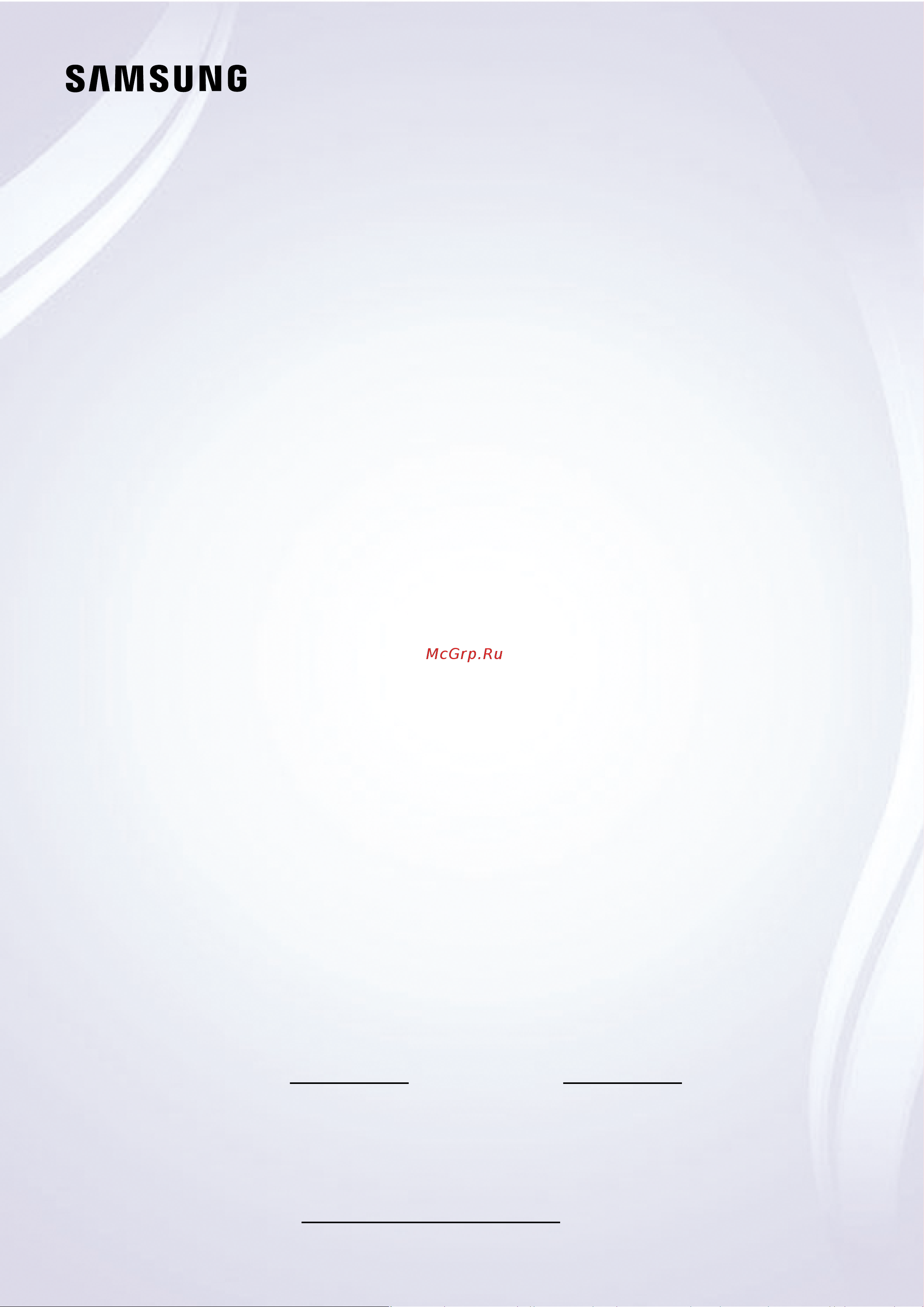
E-MANUAL
Благодарим за приобретение данного устройства
Samsung.
Для наилучшего обслуживания зарегистрируйте свое
устройство по адресу:
www.samsung.com
Модель Серийный номер
Чтобы напрямую перейти на страницу с информацией
о том, как пользователи с нарушениями зрения
могут пользоваться руководством, нажмите на ссылку
Подробнее об экранном меню ниже.
Ссылка « Подробнее об экранном меню
»
Содержание
- E manual 1
- Изображение и звук 2
- Подключения 2
- Просмотр телевизора 2
- Пульт ду и периферийные устройства 2
- Система и поддержка 2
- Содержание 2
- Телегид 2
- Функции smart 2
- Диагностика проблем в работе телевизора 3
- Другие проблемы 3
- Меры предосторожности и примечания 3
- Мультимедийные файлы 3
- Поддержка 3
- Поиск и устранение неисправностей 3
- Приложения 3
- Проблемы с anynet hdmi cec 3
- Проблемы с записью 3
- Проблемы с изображением 3
- Проблемы с каналами и вещанием 3
- Проблемы с подключением внешних устройств 3
- Проблемы с пультом дистанционного управления 3
- Проблемы с распознаванием голоса 3
- Проблемы с сетью 3
- Проблемы со звуком и шумом 3
- Изображение искажено или отсутствует звук из звуковой панели 4
- Инструкции по использованию специальных возможностей 4
- Меня не устраивает изображение на экране 4
- Обновление программного обеспечения 4
- Отсутствует доступ к интернету 4
- Отсутствует звук или динамики издают странные звуки 4
- Подробнее об экранном меню 4
- Пульт дистанционного управления не работает 4
- Телевизор не включается 4
- Часто задаваемые вопросы 4
- Источник указания по подключени 5
- Подключения 5
- Телегид 5
- Указания по подключению 5
- Подключение antenna антенна 6
- Подключение к сети интернет 7
- Установление проводного соединения с сетью интернет 7
- Установление беспроводного соединения с сетью интернет 8
- Беспроводное соединение 9
- Включение телевизора с помощью мобильного устройства 10
- Изменение имени телевизора 10
- Подключение устройства управления ip к телевизору 10
- Проверка состояния сетевого подключения 10
- Сброс сети 10
- Вывод на экран smart view для мобильного устройства 11
- Использование руководства tap view 11
- Включение поддержки функции tap view 12
- Включите tap view в приложении smartthings 12
- Вы можете просматривать содержимое мобильного устройства на экране телевизора с помощью функций дублирования экрана smart view 12
- Выберите для параметра tap view значение включено 12
- Выберите настройки в приложении smartthings на мобильном устройстве 12
- Выберите содержимое которое будет отображаться в левой части экрана 12
- Выбрать содержимое 12
- Для запуска функции multi view включите режим совместного использования экрана smart view apple airplay для своего мобильного устройства эту функцию можно включить или выключить нажатием кнопки 12
- Запустите приложение smartthings на мобильном устройстве 12
- Использование руководства multi view 12
- На пульте ду 12
- В этом разделе можно ознакомиться с подробными сведениями о кабелях для подключения внешних устройств совместимых с телевизором 14
- Кабели для подключения внешних устройств 14
- Название кабеля изображение описание 14
- Название кабеля изображение описание 15
- Изменение названия и значка внешнего устройства 16
- Имя порта для подключенного внешнего устройства можно изменить или добавить на экран первоначального экрана 16
- Источник 16
- Можно смотреть телевизионный канал и содержимое с внешних устройств 16
- Нажмите навигационную кнопку со стрелкой вверх на экране появятся следующие функции 16
- Переключение между подключенными к телевизору внешними устройствами 16
- Переместите фокус на подключенное внешнее устройство 16
- Содержимое подключенного внешнего устройства выбранного на экране источник отображается на экране телевизора 16
- Использование дополнительных функций 17
- Примечания относительно подключения через порт hdmi 18
- Примечания по подключению 18
- Примечания по подключению для аудиоустройств 19
- Примечания по подключению для компьютеров 19
- Примечания относительно подключения мобильных устройств 20
- О пульте интеллектуальный пульт ду samsung 21
- Пульт ду и периферийные устройства 21
- Кнопка описание 22
- Кнопка описание 23
- О пульте интеллектуальный пульт ду samsung the frame 24
- Кнопка описание 25
- Кнопка описание 26
- О пульте интеллектуальный пульт ду samsung the sero 27
- Кнопка описание 28
- Кнопка описание 29
- Подключение пульта интеллектуальный пульт ду samsung к телевизору 30
- Источник настройка универсального пульта дистанционного управления 31
- Подключенными к телевизору внешними устройствами можно управлять с помощью пульта ду samsung для управления устройствами их необходимо зарегистрировать следуя инструкциям на экране 31
- Управление внешними устройствами с помощью пульта ду samsung использование настройка универсального пульта дистанционного управления 31
- Управление телевизором и подключенными внешними устройствами с помощью пульта ду samsung 31
- Включите подключенное внешнее устройство 32
- Внешними устройствами подключенными через anynet hdmi cec можно управлять с помощью пульта ду 32
- Использование anynet hdmi cec 32
- Настройки общие диспетчер внешних устройств anynet hdmi cec 32
- Ознакомьтесь с этой информацией прежде чем подключать устройство anynet hdmi cec 32
- Подключение внешнего устройства с помощью anynet и использование меню 32
- Подключите hdmi cec совместимое устройство к телевизору 32
- Пульт ду телевизора можно использовать для управления внешними устройствами подключенными к телевизору через кабель hdmi и поддерживающими anynet hdmi cec обратите внимание что настраивать функцию anynet hdmi cec и управлять ею можно только с помощью пульта ду 32
- Установите для параметра anynet hdmi cec значение вкл 32
- Устройство автоматически подключится к телевизору после установки подключения можно использовать пульт ду для работы с меню подключенного устройства и управления устройством 32
- Вставьте кабель клавиатуры мыши или геймпада в порт usb 33
- Настройки общие диспетчер внешних устройств диспетчер устройств ввода 33
- Подключение bluetooth клавиатуры мыши или геймпада 33
- Подключение usb клавиатуры мыши или геймпада 33
- Подключение клавиатуры мыши или геймпада упрощает управление телевизором 33
- Попроб 33
- Список устройств bluetooth 33
- Управление телевизором с помощью клавиатуры мыши или геймпада 33
- Чтобы упростить управление телевизором подключите клавиатуру мышь или геймпад 33
- Кнопка описание 34
- Работа с клавиатурой и мышью 34
- Ввод текста с помощью экранной виртуальной клавиатуры 35
- Настройка устройств ввода 35
- Настройки общие диспетчер внешних устройств диспетчер устройств ввода 35
- Ввод текста с помощью микрофона на пульте ду и экранной виртуальной клавиатуры 36
- Использование smart hub 37
- Попроб 37
- С помощью smart hub можно пользоваться различными приложениями 37
- Служба smart hub позволяет пользоваться функцией поиска в интернете устанавливать и использовать различные приложения просматривать фото и видео прослушивать музыку с внешних запоминающих устройств и многое другое 37
- См описание основных функций smart hub 37
- Функции smart 37
- Отображение первоначального экрана 38
- Автоматический запуск smart hub 45
- Автоматический запуск последнего использованного приложения 45
- Сброс настроек smart hub 45
- Тестирование подключений smart hub 45
- Вход в учетную запись samsung 46
- Использование учетной записи samsung 46
- Создание учетной записи 46
- Настройки общие диспетчер системы уч зап samsung моя уч запись 47
- Управление учетной записью samsung 47
- Ambient mode 48
- Включение режима ambient mode 48
- Использование руководства ambient mode 48
- Экран браузера ambient mode 48
- Применение эффектов к содержимому 51
- Вход на экран просмотра телевизора из режима ambient mode 52
- Просмотр подробной информации о содержимом 52
- Использование руководства ссылка 53
- Добавление каналов 54
- Перемещение каналов 54
- Удаление каналов 54
- Remote access secured by knox 55
- Использование remote access 55
- Источник remote access 55
- Подключение к удаленному компьютеру 55
- Подключить к удаленному пк 57
- Воспроизведение мультимедийного содержимого на удаленном компьютере 58
- Добавление облачной службы 59
- Использование office 365 59
- Использование samsung dex 59
- Использование вывод на экран беспроводная 59
- F1 возвращение на главную страницу remote access 60
- F11 переключение между полноэкранным режимом и режимом экрана по умолчанию 60
- F8 отключение звука 60
- F9 f10 регулировка громкости 60
- Вы можете получить доступ к нужной облачной службе выбрав значок этой службы добавленный в remote access 60
- Использование облачная служба 60
- Облачная служба поддерживает следующие сочетания клавиш 60
- Использование службы apps 61
- Запуск приложения 62
- Установка приложения 62
- Настройки 63
- Управление установленными приложениями 63
- Вы можете просматривать различное содержимое синхронизированное с мобильным устройством которое поддерживает работу со службой облако samsung таким содержимым могут быть фотографии видеоролики рассказы и другие данные доступные через ваши группы 65
- Галерея 65
- При наличии общего содержимого доступ к нему вы можете получить в уведомлениях 65
- Просмотр фото и видео синхронизированных со службой облако samsung 65
- Работа с приложением галерея 65
- Smartthings 67
- Работа с приложением smartthings 67
- Запуск e manual 68
- Использование руководства e manual 68
- Настройки поддержка открыть e manual 68
- Управление телевизором с помощью мобильного приложения smartthings 68
- Функции кнопок в e manual 69
- Internet 71
- Выбрав internet можно открыть последние просмотренные веб сайты или рекомендации выбрав нужный веб сайт вы можете перейти непосредственно на него 71
- Использование руководства internet 71
- Просматривайте страницы в интернете на телевизоре 71
- Samsung usb 72
- Воспроизведение изображений видео музыки 72
- Источник подключенное устройство 72
- Воспроизведение мультимедийного содержимого с usb устройства 73
- Воспроизведение мультимедийного содержимого с компьютера или мобильного устройства 73
- Кнопки и функции доступные во время воспроизведения мультимедийного содержимого 74
- Функция sound mirroring позволяет слушать содержимое с мобильного устройства через динамик телевизора 74
- Воспроизведение музыкальных файлов при отключенном экране 77
- Вращение фотографии влево или вправо 77
- Масштаб 77
- Откл экран 77
- Парам 77
- По размеру экрана 77
- Повернуть влево повернуть вправо 77
- Приостановка или возобновление воспроизведения фоновой музыки при просмотре фотографий на телевизоре 77
- Регулировка размера фотографии относительно экрана 77
- Увеличение фотографий 77
- Фоновая музыка 77
- Функция описание 77
- Запуск bixby с помощью голосовой команды 78
- Запуск bixby с помощью кнопок на интеллектуальный пульт ду samsung 78
- Использование bixby 78
- Знакомство с экраном изучить bixby 79
- Изучить bixby 79
- Можно изменить параметры использования bixby 79
- Можно изменить язык bixby 79
- Мой профиль 79
- Настройки 79
- Перейдите на экран мой профиль чтобы создать новую учетную запись или зарегистрировать голосовой идентификатор когда голосовой идентификатор зарегистрирован вы можете войти в систему с помощью голосовых команд вы увидите значок созданный bixby для вашего голоса 79
- Появится всплывающее окно об использовании bixby 79
- Учебные руководства 79
- Язык 79
- Bixby важная информация 80
- Условия использования bixby 81
- Во время просмотра телевизора можно пользоваться целым рядом удобных функций кроме того можно редактировать список каналов и создавать списки избранных каналов 82
- Использование руководства телегид 82
- На экране телегид можно просмотреть программу передач для каждого канала сведения о программе выбрать программу для просмотра а также настроить просмотр и запись по расписанию 82
- Просмотр телевизора 82
- Прямой эфир телеги 82
- Функции телевизора позволяют просматривать расписание программ по каждому каналу 82
- Запись программ 85
- Использование функций моментальной записи и записи по расписанию на экране телегид 85
- Использование функций моментальной записи и записи по расписанию при просмотре программы 85
- Настройка записи видео после ввода даты и времени 86
- Просмотр записанных программ 86
- Прямой эфир записи записи 86
- Прямой эфир записи расписания 86
- Прямой эфир записи расписания добавить запись 86
- Управление настройками списка записи по расписанию 86
- Использование функций просмотра по расписанию во время просмотра программы 87
- Настройка времени запуска записи по расписанию 87
- Настройка параметров просмотра по расписанию на экране телегида 87
- Настройка функции просмотр по расписанию 87
- Прямой эфир записи настройки 87
- Настройка времени просмотра по расписанию 88
- Просмотр программ по расписанию в определенный день и время 88
- Прямой эфир диспетчер расписания 88
- Прямой эфир диспетчер расписания добавить просмотр 88
- Прямой эфир записи расписания 88
- Прямой эфир записи расписания добавить просмотр 88
- Использование timeshift 89
- Кнопки и функции доступные во время записи программы или использования функции timeshift 89
- Использование руководства список каналов 91
- Прямой эфир список каналов 91
- Прямой эфир список каналов изменение каналов 92
- Редактирование каналов 92
- Использование личного списка избранного 93
- Прямой эфир список каналов изменение каналов 93
- Создание списка избранного 93
- Вспомогательные функции для просмотра 94
- Переключение сигнала вещания 94
- Поиск доступных каналов 94
- Выбор параметра передачи звука 96
- Использование блокировка программ 96
- Использование отмет каналы для взросл 96
- Настройки трансляция блокировка програм 96
- Настройки трансляция двойной зву 96
- Настройки трансляция отмет каналы для взросл 96
- Настройки трансляция общий интерфейc 97
- Отображение меню параметров common interface 97
- Изменение расширенных настроек вещания 98
- Настройка аналоговых каналов 98
- Настройка цифровых каналов 98
- Настройки трансляция дополнительные настройк 98
- Настройки трансляция дополнительные настройки настройка вручну 98
- Настройки трансляция дополнительные настройки настройка вручную 98
- Настройки трансляция дополнительные настройки передача списка кан 98
- Настройки трансляция дополнительные настройки точная настройк 98
- Передача списка каналов 98
- Ручная настройка сигналов вещания 98
- Точная настройка аналогового вещания 98
- Изображение и звук 101
- Использование руководства интеллектуальный режим 101
- Настройки общие настройки интеллектуального режима 101
- Автоматическая подстройка под конкретный уровень громкости при просмотре телевизора телевизор анализирует вашу историю настройки громкости за определенный период для автоматической регулировки громкости при использовании приложения или переключении на внешний источник входных сигналов 102
- Адаптивная громкость 102
- Адаптивный звук 102
- Обеспечивает оптимальное качество звука путем анализа условий просмотра и акустических составляющих содержимого 102
- Выбор режима изображения 103
- Настройка качества изображения 103
- Настройки изображение режим изображени 103
- Изменение расширенных настроек изображения 104
- Настройки изображение дополнительные настройк 104
- Ваши игры могут стать более захватывающими благодаря насыщенному объемному звуку оптимизированному для игр 105
- Динамический эквалайзер черного 105
- Игровой режим оптимизирует настройки телевизора для запуска видеоигр на игровых консолях например playstation xbox или nintendo switch 105
- Игры на оптимизированном экране 105
- Можно легко находить предметы и затаившихся во тьме противников улучшив видимость и детализацию объектов в темных сценах и одновременно избежав блеклости цветов и низкого контраста в ярких сценах 105
- Можно настроить следующие параметры режима motion plus для игр 105
- Настройка качества изображения игр с hdr 105
- Настройка параметров среды просмотра для внешних устройств 105
- Настройки motion plus для игр 105
- Настройки общие диспетчер внешних устройств hgig 105
- Настройки общие диспетчер внешних устройств настройки игрового режима 105
- Настройки общие диспетчер внешних устройств настройки игрового режима игровой режим 105
- Настройки телевизора можно оптимизировать для просмотра видео в различных форматах 105
- Объемный звук 105
- Точная настройка функции игровой режим 105
- Установите оптимальное разрешение в зависимости от яркости содержимого игры с hdr 105
- Использование параметра уровня черного hdmi 106
- Использование расширение входного сигнала 106
- Настройки общие диспетчер внешних устройств расширение входного сигнал 106
- Настройки общие диспетчер внешних устройств черный hdm 106
- Попроб 106
- Расширить входной сигнал подключений hdmi 106
- С помощью параметра черный hdmi можно настроить уровень черного цвета для частичного устранения таких недостатков как низкий уровень черного низкая контрастность или тусклые цвета при приеме сигнала с внешних устройств подключенных к телевизору по кабелю hdmi 106
- В режиме картинка в картинке pip при просмотре на основном экране видео с внешнего устройства например проигрывателя blu ray можно также смотреть телепередачи в дополнительном окне 107
- Дополнительные настройки изображения 107
- Использование режима картинка в картинке picture in picture pip 107
- Настройки изображение pip 107
- Настройте параметры изображения на телевизоре 107
- Изменение размера изображения 108
- Настройки изображение настройки размера изображени 108
- Выбор режима звука 109
- Изменение расширенных настроек звука 109
- Настройка режим звука и дополнительные настройки 109
- Настройки звук дополнительные настройк 109
- Настройки звук режим звук 109
- Воспроизведение звука телевизора через устройства bluetooth 111
- Выбор динамиков 111
- Использование дополнительных настроек звука 111
- Настройки звук вывод звук 111
- Настройки звук вывод звука список динамиков bluetooth 111
- Настройки звук настройка объемного звука динамиков wi f 112
- Прослушивание звука телевизора через звуковое устройство samsung с поддержкой функции wi fi 112
- Автоматическая настройка часов 113
- Использование функций настройки времени и таймеров 113
- Настройки общие диспетчер системы врем 113
- Настройки общие диспетчер системы время часы режим часов авто 113
- Система и поддержка 113
- Использование функций автозащита и экон энергии 116
- Настройки общие диспетчер системы автозащит 116
- Настройки общие экономный режи 116
- Уменьшение потребления энергии телевизором 116
- Установка автозащита 116
- Обновление программного обеспечения телевизора 118
- Аудио и видеофункции для людей с нарушениями зрения или слуха 119
- Запуск специальных функций 119
- Запуск функции ссылки доступности 119
- Настройки общие специальные возможност 119
- Включение голосовых подсказок для людей с нарушением зрения 120
- Изменение громкости скорости тона и громкости фона телевизора для функции голосовые инструкции 120
- Настройки общие специальные возможности настройки голосовых инструкци 120
- Настройки общие специальные возможности настройки описания аудио 120
- Описание аудио 120
- Выбор языка субтитров для каналов вещания 123
- Настройки общие специальные возможности настройки субтитро 123
- Просмотр телепередач с субтитрами 123
- Настройка параметров повтора для кнопок пульта ду 124
- Настройки общие специальные возможности мультивыход аудио 124
- Настройки общие специальные возможности настройки масштабирования сурдоперевод 124
- Настройки общие специальные возможности настройки скорости повтора действия кнопок пульта д 124
- Приложение для людей с нарушениями зрения seecolors 124
- Прослушивание звука телевизора через устройства bluetooth для людей с нарушением слуха 124
- Увеличение экрана с сурдопереводом для людей с нарушениями слуха 124
- Изменение настроек голосовых функций 125
- Использование голосовых функций 125
- Настройки общие голос 125
- Использование других функций 126
- Использование карты для просмотра телевизора ci или ci 129
- Подключение карты ci или ci к слоту common interface с помощью адаптера карты ci 129
- Подключение карты ci или ci к через гнездо common interface 130
- Использование карты ci или ci 131
- На интеллектуальный пульт ду samsung 132
- Функция телетекст 132
- На стандартном пульте ду 133
- Стандартная страница телетекста 135
- Меры предосторожности и примечания 136
- Ознакомьтесь с данным разделом перед использованием функций записи и записи по расписанию 136
- Перед использованием функций запись и timeshift 136
- Ознакомьтесь с данным разделом перед использованием функций timeshift 137
- Поддерживаемые параметры передачи звука 137
- Apps важная информация 138
- Прочтите перед использованием функции internet 139
- Ознакомьтесь с данным разделом перед установлением беспроводного соединения с сетью интернет 140
- Ограничения на использование фотографий видео и музыкальных файлов 141
- Прочтите перед воспроизведением фото видео и музыкальных файлов 141
- Видеоформаты с субтитрами 142
- Название контейнер 142
- Название формат 142
- Поддерживаемые субтитры 142
- Форматы субтитров 142
- Поддерживаемые форматы и разрешение изображений 143
- Поддерживаемые форматы музыкальных файлов и кодеки 143
- Расширение файла формат кодек примечание 143
- Расширение файла формат разрешение 143
- Аудиокодеки 144
- Кадр с 144
- Поддерживаемые видеокодеки серия tu9 телевизоры qled the serif the frame the sero the terrace the terrace for business 144
- Скорость передачи мбит с 144
- Формат файла контейнер видеокодеки разрешение частота кадров 144
- Аудиокодек 145
- Кадр с 145
- Поддерживаемые видеокодеки серии q6 и tu8 145
- Скорость передачи мбит с 145
- Формат файла контейнер видеокодеки разрешение частота кадров 145
- Аудиокодеки 147
- Кадр с 147
- Поддерживаемые видеокодеки модели серии q700t или более поздние 147
- Скорость передачи мбит с 147
- Формат файла контейнер видеокодеки разрешение частота кадров 147
- Входящий сигнал размер изображения 149
- Данный замок представляет собой физическое устройство которое можно использовать для защиты телевизора от кражи гнездо для замка расположено на задней панели телевизора рядом с гнездом имеется значок для использования кабель замка оборачивается вокруг тяжелого объекта а затем продевается через гнездо на телевизоре замок продается отдельно способ использования замка может отличаться в зависимости от модели дополнительная информация о замке содержится в руководстве прилагающемся к нему 149
- Ознакомьтесь с данной информацией после установки телевизора 149
- Ознакомьтесь с данным разделом после установки телевизора 149
- Параметр размер картинки применяется к текущему источнику примененные параметры размер картинки сохранятся при последующем выборе источника пока вы не измените их 149
- Размер изображения и входящие сигналы 149
- Установка замка для защиты от краж 149
- Rgb 4 4 4 ycbcr 4 4 4 ycbcr 4 2 2 ycbcr 4 2 0 150
- Все модели серии tu кроме серии tu9 серии q6 и для моделей с диагональю экрана менее 55 дюймов серия q8 the sero the serif the frame 150
- Глубина цвета 150
- Дискретизация 150
- Для моделей с диагональю экрана 55 дюймов или больше серии tu9 телевизоры qled за исключением серии q6 the serif the frame the terrace the terrace for business 150
- Если для параметра расширение входного сигнала установлено значение вкл 150
- Если для параметра расширение входного сигнала установлено значение выкл 150
- Кадр с 150
- Поддерживаемые разрешения для входящих сигналов uhd 150
- Проверьте поддерживаемые настройки разрешения для приема входного сигнала сверхвысокой четкости uhd 150
- Разрешение 3840 x 2160p 4096 x 2160p 150
- Цветовая 150
- Частота кадров 150
- Rgb 4 4 4 ycbcr 4 4 4 ycbcr 4 2 2 ycbcr 4 2 0 151
- Глубина цвета 151
- Дискретизация 151
- Значения разрешения для приема входного сигнала поддерживаемые моделями серии q700t или более поздними 151
- Кадр с 151
- Проверьте разрешения для приема входного сигнала поддерживаемые моделями серии q700t или более поздними 151
- Разрешение 3840 x 2160p 4096 x 2160p 151
- Разрешение 7680 x 4320p 151
- Цветовая 151
- Частота кадров 151
- Значения разрешения поддерживаемые функцией freesync vrr 152
- Прочтите перед подключением компьютера поддерживаемые разрешения 153
- Vesa dmt 154
- Вертикали 154
- Вертикальной 154
- Горизонтальной 154
- Кгц 154
- Мгц 154
- Отображения 154
- Полярность по горизонтали по 154
- Развертки 154
- Разрешение 154
- Тактовая частота 154
- Точки строки 154
- Формат 154
- Частота 154
- Cta 861 155
- Vesa cvt 155
- Вертикали 155
- Вертикальной 155
- Горизонтальной 155
- Кгц 155
- Мгц 155
- Отображения 155
- Полярность по горизонтали по 155
- Развертки 155
- Разрешение 155
- Тактовая частота 155
- Точки строки 155
- Формат 155
- Частота 155
- Cta 861 156
- Вертикали 156
- Вертикальной 156
- Горизонтальной 156
- Кгц 156
- Мгц 156
- Отображения 156
- Поддерживаемые настройки разрешения для видеосигналов 156
- Полярность по горизонтали по 156
- Проверьте поддерживаемые настройки разрешения для видеосигнала 156
- Развертки 156
- Разрешение 156
- Тактовая частота 156
- Точки строки 156
- Формат 156
- Частота 156
- Vesa cvt 157
- Вертикали 157
- Вертикальной 157
- Горизонтальной 157
- Кгц 157
- Мгц 157
- Отображения 157
- Полярность по горизонтали по 157
- Развертки 157
- Разрешение 157
- Тактовая частота 157
- Точки строки 157
- Формат 157
- Частота 157
- Cea 861 158
- Вертикальной 158
- Горизонтальной 158
- Кгц 158
- Мгц 158
- Отображения 158
- Поддерживаемые настройки разрешения для hdbt 158
- Проверьте поддерживаемые настройки разрешения для hdbt 158
- Развертки 158
- Разрешение 158
- Тактовая частота 158
- Точки строки 158
- Формат 158
- Частота 158
- Ограничения при использовании соединения bluetooth 159
- Ознакомьтесь с данным разделом перед использованием устройств bluetooth 159
- Информация о лицензиях и другие сведения 160
- Настройки поддержка обслуживание устройства самодиагностика тест изображени 162
- Поиск и устранение неисправностей 162
- Проблемы с изображением 162
- Тестирование изображения 162
- Неисправность способ устранения 163
- Неисправность способ устранения 164
- Неисправность способ устранения 165
- Если телевизор воспроизводит мелодию звуковой тест без искажений это может означать что неисправно внешнее устройство или сигнал телевещания слишком слабый 166
- Настройки поддержка обслуживание устройства самодиагностика звуковой тес 166
- Неисправность способ устранения 166
- Приведенные ниже методы предназначены для устранения проблем со звуком 166
- Проблемы со звуком и шумом 166
- Тестирование звука 166
- Неисправность способ устранения 167
- Неисправность способ устранения 168
- Неисправность способ устранения 169
- Приведенные ниже методы предназначены для устранения проблем с трансляцией 169
- Проблемы с каналами и вещанием 169
- Неисправность способ устранения 170
- Ниже описаны методы устранения проблем с подключением внешних устройств например компьютера игровой консоли или мобильного устройства 170
- Проблемы с подключением внешних устройств 170
- Неисправность способ устранения 171
- В случае возникновения проблем с сетевым подключением или службами телевизора проверьте состояние соединения smart hub 172
- Настройки поддержка обслуживание устройства самодиагностика тест подключения smart hu 172
- Неисправность способ устранения 172
- Попроб попроб 172
- Приведенные ниже методы предназначены для устранения проблем с подключением сети интернет 172
- Проблемы с сетью 172
- Неисправность способ устранения 173
- Приведенные ниже методы предназначены для устранения проблем если anynet hdmi cec не работает 173
- Проблемы с anynet hdmi cec 173
- Неисправность способ устранения 174
- Неисправность способ устранения 175
- Ниже приведен порядок действий на тот случай если не работает пульт ду 175
- Проблемы с пультом дистанционного управления 175
- Неисправность способ устранения 176
- Описанные ниже методы предназначены для устранения проблем при использовании функции timeshift или записи по расписанию 176
- Проблемы с записью 176
- Мультимедийные файлы 177
- Неисправность способ устранения 177
- Ниже описаны методы устранения проблем при воспроизведении файлов 177
- Приведенные ниже методы предназначены для устранения проблем при использовании приложений 177
- Приложения 177
- Для устранения проблем при использовании функции распознавания голоса или bixby воспользуйтесь описанными далее методами 178
- Неисправность способ устранения 178
- Проблемы с распознаванием голоса 178
- Другие проблемы 179
- Неисправность способ устранения 179
- Эти методы предназначены для устранения других проблем возникающих при использовании данного изделия 179
- Неисправность способ устранения 180
- Вы можете диагностировать проблемы в работе телевизора и службы smart hub и пользоваться функциями восстановления 181
- Диагностика проблем в работе телевизора 181
- Звуковой тест 181
- Информация о сигнале 181
- Настройки поддержка обслуживание устройства самодиагностик 181
- Неисправность способ устранения 181
- Попроб 181
- Сброс smart hub 181
- Тест видео 181
- Тест изображения 181
- Тест подключения smart hub 181
- Устранение неполадок hdmi 181
- Функцию тест изображения можно использовать для диагностики проблем с видео а функцию звуковой тест для проблем со звуком также имеется возможность отслеживать мощность цифрового эфирного сигнала проверять подключение службы smart hub к интернету и восстанавливать заводские настройки smart hub и телевизора 181
- Запрос на обслуживание 182
- Настройки поддержка об этом телевизор 182
- Настройки поддержка обслуживание устройства запросить поддержк 182
- Настройки поддержка удаленное управлени 182
- Поддержка 182
- Поддержка через удаленное управление 182
- Поиск контактной информации службы 182
- Когда изображение на телеэкране низкого качества 183
- Меня не устраивает изображение на экране 183
- Часто задаваемые вопросы 183
- Если телевизор не включается 190
- Телевизор не включается 190
- Выключение 191
- Если датчик пульта ду не включен отсоедините и снова подсоедините кабель питания 191
- Отсоедините и снова подсоедините кабель one invisible connection которым телевизор подключен к приставке one connect oc убедитесь что кабель one invisible connection не защемлен и не перегнут 191
- Выключение 194
- Если оно не включается удостоверьтесь что кабель правильно подключен к устройству и к розетке питания 194
- Проверьте подключение кабеля hdmi к телевизору или приставке one connect 194
- Если не удается установить нормальное соединение между телевизором и внешним устройством 196
- Изображение искажено или отсутствует звук из звуковой панели 196
- Если телевизор не подключается к интернету 201
- Отсутствует доступ к интернету 201
- Если звук в телевизоре отсутствует или прерывается 206
- Отсутствует звук или динамики издают странные звуки 206
- Если пульт дистанционного управления не работает 213
- Пульт дистанционного управления не работает 213
- Обновление программного обеспечения 218
- Обновление программного обеспечения телевизора 218
- Об этом телевизоре 220
- Об этом телевизоре 224
- Инструкции по использованию специальных возможностей 225
- Использование пульта ду 225
- Описание пульта интеллектуальный пульт ду samsung 225
- Ориентация пульта интеллектуальный пульт ду samsung 225
- Подробнее об экранном меню 225
- Запуск функций меню специальные возможности с помощью меню общие 227
- Использование меню специальных возможностей 227
- Настройки общие специальные возможности 227
- Переход к меню ссылки доступности 227
- Запуск функций меню специальные возможности с помощью службы bixby 228
- Информация о функциях меню специальные возможности 229
- Ввод цифр с экрана с помощью пульта интеллектуальный пульт ду samsung 231
- Переключение каналов 231
- Работа с телевизором с включенной функцией голосовые инструкции 231
- Изменение громкости 232
- Просмотр сведений о программе 232
- Использование телегида 233
- Прямой эфир телегид 233
- Просмотр текущей программы 234
- Другие параметры и функции телегида 235
- Использование просмотр по расписанию 236
- Настройка просмотра по расписанию 236
- Отмена просмотра по расписанию 236
- Использование руководства список каналов 237
- Прямой эфир список каналов 237
- Запись 239
- Использование функций моментальной записи и записи по расписанию на экране телегида 239
- Запись просматриваемой программы 240
- Изменение времени записи 240
- Настройка записи по расписанию из окна информации о программе 240
- Просмотр записанных программ 241
- Прямой эфир записи записи 241
- Удаление записанной программы 241
- Smart hub 242
- Использование smart hub 242
- Использование первоначального экрана smart hub 243
- Запуск e manual 246
- Настройки поддержка открыть e manual 246
- Для использования функции bixby телевизор должен быть подключен в интернету кроме того вам понадобится микрофон на пульте интеллектуальный пульт ду samsung 247
- Запуск функции bixby 247
- Инструкции по использованию bixby для управления телевизором 247
- Использование bixby 247
- Нажмите и удерживайте кнопку питания на интеллектуальный пульт ду samsung функция bixby будет активирована в режиме прослушивания а в нижней части экрана телевизора появится значок bixby произнесите нужную команду и отпустите кнопку телевизор оповещает о том как он понял команду после чего производит необходимое действие 247
- Чтобы воспользоваться службой bixby нажмите и удерживайте кнопку на интеллектуальный пульт ду samsung произнесите команду в микрофон на пульте ду а затем отпустите кнопку чтобы запустить bixby 247
Похожие устройства
- Samsung QE85QN85BAU Руководство по эксплуатации
- Samsung The Frame QE43LS03BAU Руководство по эксплуатации
- Samsung QE85QN90BAU Руководство по эксплуатации
- TFN Vison Pro Black Руководство по эксплуатации
- LG 43NANO766QA Руководство по эксплуатации
- LG 55NANO766QA Руководство по эксплуатации
- LG OLED48A2RLA Инструкция по эксплуатации
- LG 32LQ630B6LA Инструкция по эксплуатации
- LG OLED65G2RLA Инструкция по эксплуатации
- LG OLED42C2RLB Инструкция по эксплуатации
- LG OLED65C2RLA Инструкция по эксплуатации
- LG OLED77C2RLA Инструкция по эксплуатации
- LG 43UQ75006LF Руководство по эксплуатации
- LG 43UQ76003LD Руководство по эксплуатации
- LG 43NANO756QA Руководство по эксплуатации
- LG 75NANO756QA Руководство по эксплуатации
- LG OLED48C2RLA Руководство по эксплуатации
- Samsung QE75Q70BAU Руководство по эксплуатации
- LG 65NANO769QA Руководство по эксплуатации
- LG 43NANO769QA Инструкция по эксплуатации
